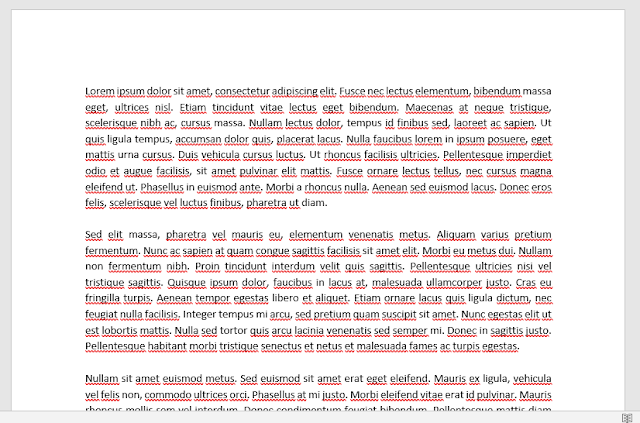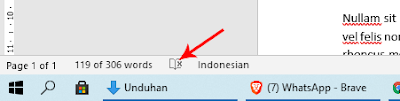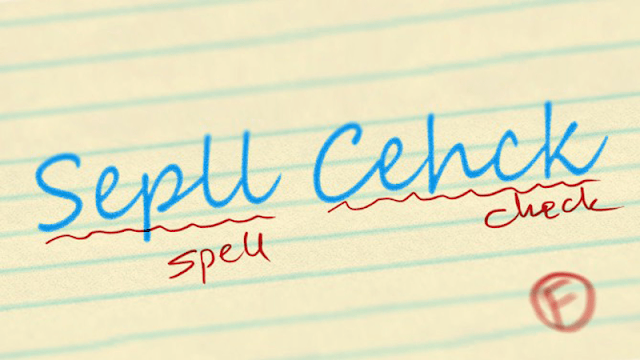 |
| Source: medium.com |
hobingoding.com - Ketika kita sedang melakukan pekerjaan kita pada word maka tak jarang kita akan menemukan adanya garis berwarna merah yang muncul pada tulisan yang sedang kita ketik.
Pada dasarnya garis merah pada word ini sebenarnya menandakan adanya kemungkinan typo/salah ketik pada tulisan yang kita buat. Hal ini dikarenakan garis merah ini hanya akan muncul pada kata-kata yang tidak dikenali pada bahasa pengetikan word yang telah kita pilih.
Sebagai contoh jika kita memilih bahasa Indonesia sebagai bahasa pengetikan word kita, maka ketika kita menuliskan kata-kata dalam bahasa Inggris akan muncul garis berwarna merah yang menandakan bahwa kata tersebut tidak dikenali dalam bahasa Indonesia.
Cara Menghilangkan Garis Merah Tulisan
1. Silahkan blok/tandai bagian tulisan yang ingin kamu hilangkan garis merahnya. Kamu dapat menekan tombol Ctrl + A jika kamu ingin menandai semua tulisan dalam word tersebut.
2. Buka tab Review, lalu pada bagian Language pilih menu Set Proofing Language.
3. Pada kotak dialog yang muncul, klik centang pada opsi Do not check spelling or grammar.
Opsi ini akan menonaktifkan fitur pengecekan (spelling) pada bagian tulisan yang sudah kamu tandai.
4. Terakhir klik OK.
Dengan cara yang di atas maka seluruh bagian tulisan yang kamu tandai tidak akan dicek apakah penulisannya sudah benar atau tidak. Jika kamu hanya ingin menghilangkan tanda garis merah tersebut di kata tertentu saja maka kamu dapat menggunakan fitur Proofing dengan mengklik ikon di bawah ini.
Pada jendela yang muncul kamu dapat memilih apakah kamu ingin mengabaikan hasil pengecekan pada kata ini saja (Ignore Once) atau kamu ingin mengabaikan hasil pengecekan pada seluruh kata ini yang terdapat pada seluruh tulisan (Ignore All).
Fitur ini sebenarnya cukup membantu kita dalam menulis agar kita tidak perlu lagi mengecek tulisan yang kita buat secara manual. Namun bagi beberapa orang termasuk saya garis merah ini memang cukup mengganggu saya dalam melakukan pengetikan pada Word.
Dengan demikian jika kamu memang ingin menonaktifkan fitur ini maka pastikan kamu harus lebih teliti lagi dalam memeriksa tulisan yang sudah kamu buat agar tidak ada typo di dalamnya.
Sebagai penutup cara menghilangkan garis merah pada Word di atas saya praktekan pada versi Word 2017, namun saya yakin untuk versi-versi Word sebelumnya seperti Word 2013, Word 2010, Word 2007 dan versi Word lainnya caranya tidak akan berbeda jauh.
.png)